Microsoft अभिव्यक्ति वेब - बैकअप वेबसाइट
इस अध्याय में, हम सीखेंगे कि अभिव्यक्ति वेब का उपयोग करके साइट को स्थानीय कंप्यूटर पर कैसे कॉपी किया जाए। विंडोज एक्सप्लोरर के विपरीत, एक्सप्रेशन वेब में कोई रीसायकल बिन नहीं है। यदि हम अनजाने में साइट के भीतर की वेबसाइट या पेज डिलीट कर देते हैं, तो हम रिस्टोर स्थिति में आने वाले हैं।
Step 1 - वेबसाइट का बैकअप लेने के लिए, अभिव्यक्ति वेब में साइट खोलें।
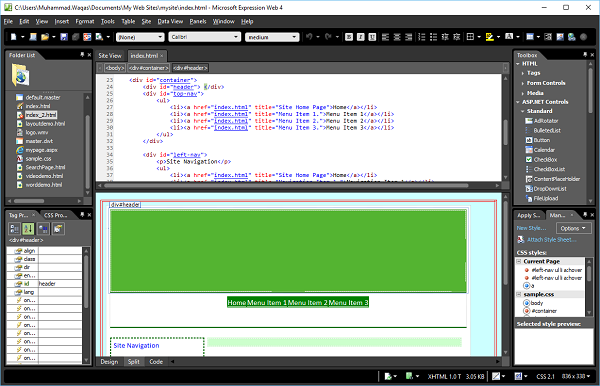
Step 2 - टूल मेनू पर जाएं और रिकॉलक्यूट हाइपरलिंक… विकल्प पर क्लिक करें।
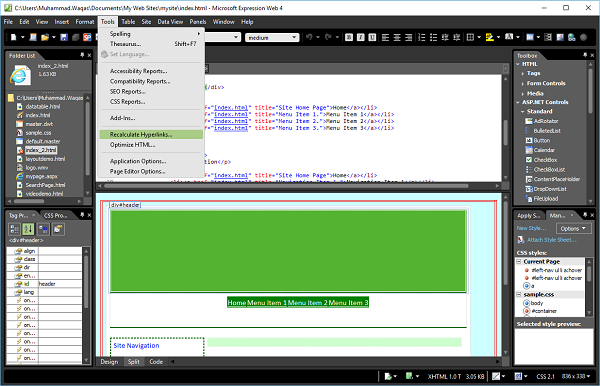
निम्न स्क्रीनशॉट में दिखाया गया है, हाँ पर क्लिक करें।
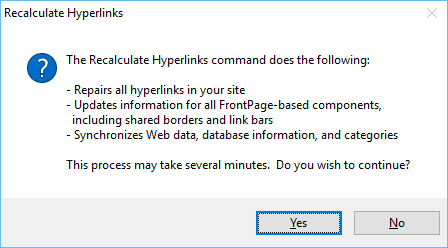
Step 3 - अगला, पर जाएं Site मेनू पर क्लिक करें और Publishing मेनू विकल्प।
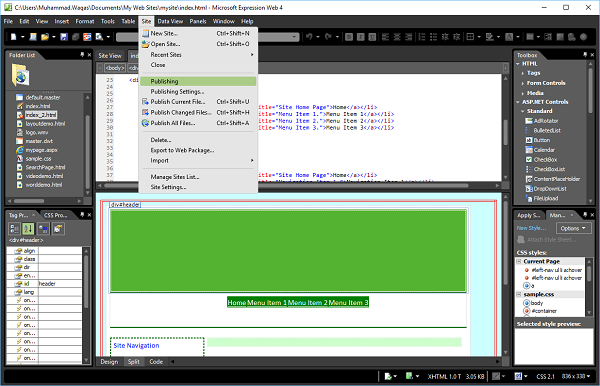
Step 4 - अगर यह पहली बार है जब हमने इस साइट को प्रकाशित किया है, तो हमें एक संदेश प्राप्त होगा Add a publishing destination, जैसा कि निम्नलिखित स्क्रीनशॉट में दिखाया गया है।
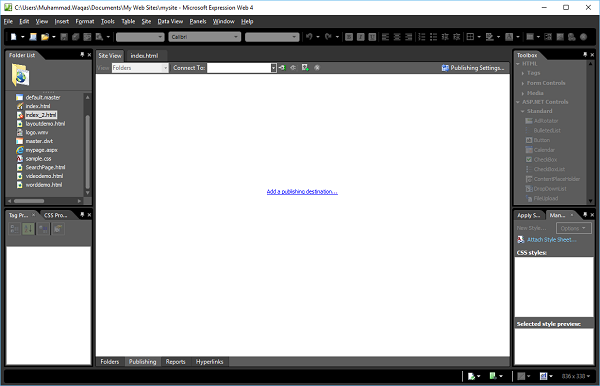
Step 5 - संदेश और पर क्लिक करें Connection Settings डायलॉग बॉक्स दिखाई देगा।
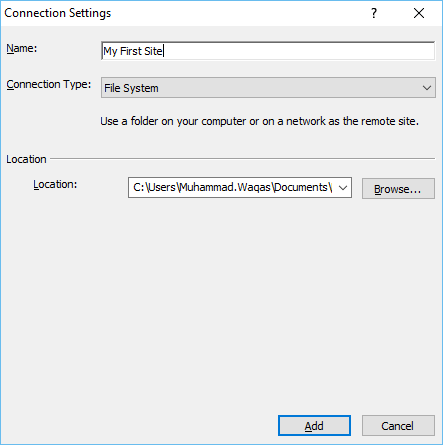
में Nameफ़ील्ड, साइट का नाम दर्ज करें। चुनेंFile System वहाँ से Connection Typeड्रॉपडाउन मेनू और फिर उस स्थान पर ब्राउज़ करें जहां आप अपनी वेबसाइट का बैकअप लेना चाहते हैं। इसके बाद क्लिक करेंAdd बटन।
Step 6- यदि फ़ोल्डर वर्तमान में मौजूद नहीं है, तो हमें इसे बनाने के लिए प्रेरित किया जाएगा। 'हां' पर क्लिक करें और वेब बन जाएगा।
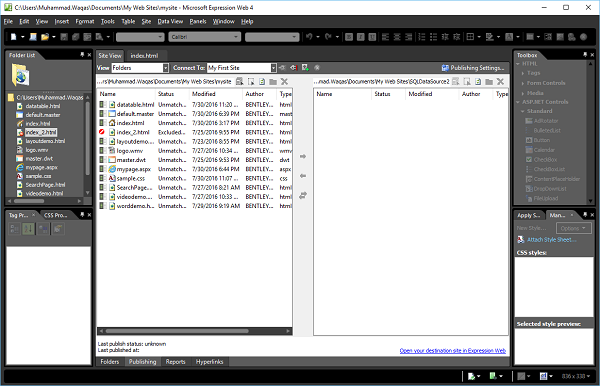
Step 7 - कनेक्ट होते ही, 'व्यू' ड्रॉपडाउन पर क्लिक करें और ऑल फाइल्स चुनें।
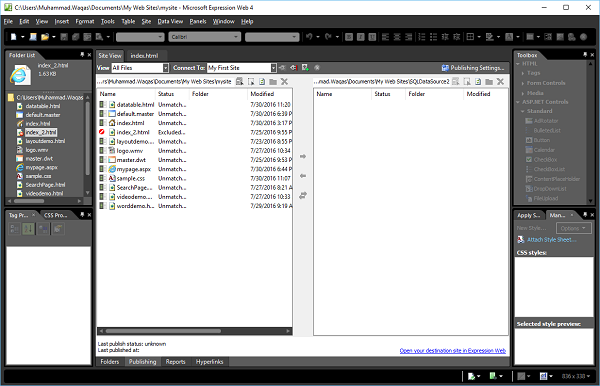
Step 8 - बाईं ओर सभी फाइलों का चयन करें।
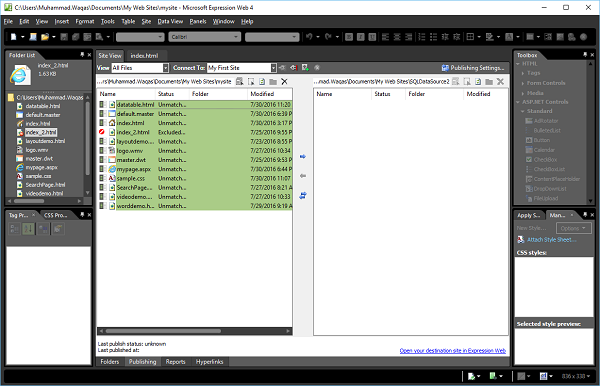
Step 9 - क्लिक करें right arrow (→) बटन।
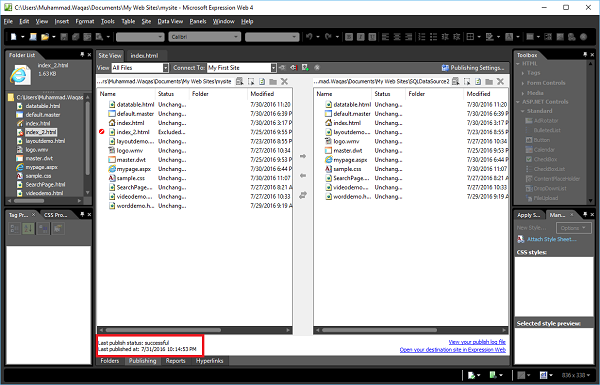
प्रकाशन प्रक्रिया शुरू होने के बाद, फ़ाइलों को स्थानांतरित होने के रूप में देखा जाएगा। जब पूरा हो जाता है, तो एक संदेश पॉप अप होगा जो यह सुझाव देगा कि फाइलें अपलोड कर दी गई हैं।